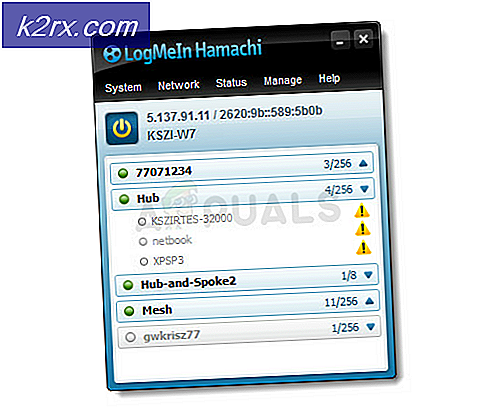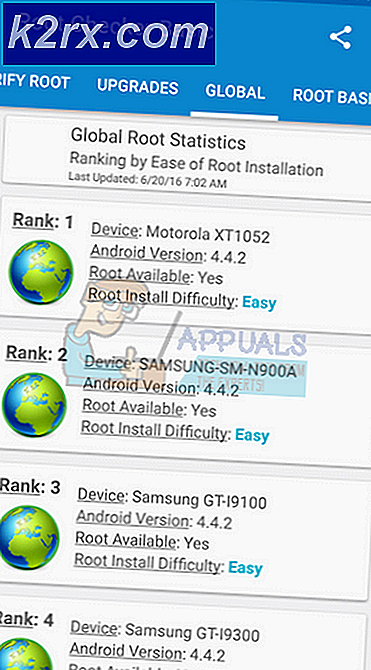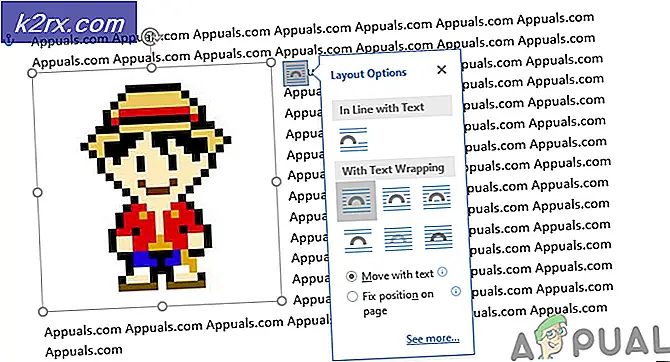Kişisel Sertifika Alma Sorunu Nasıl Düzeltilir?
Microsoft tarafından geliştirilen Skype, sohbet arayüzü ile birlikte kullanıcılarına sesli, görüntülü aramalar sağlayan bir telekomünikasyon uygulamasıdır. Skype, 2003 yılında yeniden tanıtıldı ve bu yıllar boyunca birçok değişiklik geçirdi ve yol boyunca daha yeni özellikler tanıtıldı. Bazı durumlarda, Skype'ta oturum açmak, bunu yaparken ortaya çıkan sayısız hata nedeniyle bir çile haline gelir. Bunlardan biri de ‘Kişisel sertifika alınırken bir sorun oluştuSkype Kurumsal Hesabınızda oturum açmaya çalıştığınızda görünen hata. Bu hata, biri Skype'ınızın önbelleğinde önemsiz olan birçok nedenden dolayı ortaya çıkıyor. Skype, yaygın olarak kullanılan bir video konferans uygulaması olduğundan ve birçok işletme onu toplantılarını vb. Düzenlemek için kullandığından, bu hata oldukça yaygın bir durumdur ve bu konuda endişelenmenize gerek yoktur. Bu makalede listelenen çözümler kesinlikle hatadan kurtulmanıza yardımcı olacaktır.
Ancak çözümlere geçmeden önce bu hatanın nedenlerini tartışalım.
'Kişisel Sertifika Alınırken Bir Sorun Oluştu' Hatasının Nedeni Nedir?
Bahsedilen söz konusu hata, aşağıda belirtilen çeşitli faktörlerden kaynaklanabilir -
Windows'ta bu hatadan kurtulmayı deneyebileceğiniz bazı çözümler aşağıda listelenmiştir. Her çözüm sorunun nedenine özgü olduğundan, hepsi sizin için işe yaramayabilir, ancak umarım içlerinden biri işe yarar.
1. Çözüm: Lync 2013'ün Oturum Açma bilgilerini silin
Lync 2013'te oturum açma bilgilerinizi silmenin iki yolu vardır.
Yöntem 1: Oturum Açma bilgilerini Skype Kurumsal aracılığıyla otomatik olarak silin
Lync 2013 kullanıyorsanız, sorunu çözmek için Skype Kurumsal'dan Skype hesabınızın oturum açma bilgilerini silmeniz gerekir. Oturum açma bilgilerinizi sildikten sonra, kaydedilen kullanıcı adları / e-postalar da otomatik olarak Lync'ten silinecek ve sorununuz çözülecektir.
Oturum açma bilgilerini Skype Kurumsal'dan silmek için açın ve oturum açma ekranıyla karşılaştığınızda "Oturum açma bilgilerimi sil”. Bunu yaptıktan sonra, saklanan tüm sertifikalar/kullanıcı e-postaları/şifreleri Lync'in yanı sıra Skype'tan da silinecektir. Bundan sonra, tekrar giriş yapmayı deneyin. Lync'te depolanan kullanıcı verileriyle ilgili bir sorunsa, silerek sorunu sizin için çözeceğini umarız.
Yöntem 2: Oturum açma bilgilerini el ile silin
Başka bir yol, oturum açma bilgilerini Windows'ta AppData'dan manuel olarak silmektir. Yukarıdakileri yapmak sizin için işe yaramazsa, aşağıdaki adımları izleyerek AppData'da depolanan oturum açma verilerini ve sertifikaları manuel olarak silmeniz gerekir:
- Basın Windows + R çalıştırma menüsünü açmak ve% appdata% yazmak için anahtar
- Ardından Yerel → Microsoft → seçeneğine gidin Office\16.0\Lync (Herhangi bir Yerel klasör görmüyorsanız, Geri tuşuna basın, onu bulabileceksiniz) ve hesabınızın içindeki klasörü silin. Lync dizin.
- Daha sonra, şuraya gidin: C:\Kullanıcılar\
\AppData\Local\Microsoft\Office\16.0\Lync\Tracing\ ve tüm dosyaları silin. Lütfen hiçbir klasörü silmediğinizden emin olun.. - Bunu yaptıktan sonra, bazı kayıt defteri girdilerini de silmeniz gerekir.
- Basın Windows + R çalıştır menüsünü açmak ve yazmak için regedit ve bas Giriş.
- Kayıt Defteri Düzenleyicisi penceresi açıldıktan sonra bu tuşa gidin (Gezinme için sol bölmeyi kullanın. Oradaki dizinler, yanındaki + simgesine basılarak genişletilebilir).
HKEY_CURRENT_USER\Yazılım\Microsoft\office\16.0\Lync
- Ve Kayıt Defteri Düzenleyicisi penceresinin sağ bölümünde gördüğünüz tüm girişleri silin.
- Şimdi Kayıt Defteri Düzenleyicisi'ni kapatın ve sorununuzun çözülüp çözülmediğini görmek için Skype Kurumsal hesabında yeniden oturum açmayı deneyin.
2. Çözüm: TLS 1.2'yi açın
Sorun, işletim sisteminiz TLS 1.1 kullanıyorsa ve TLS 1.2 etkin değilse de ortaya çıkabilir. Böyle bir durumda, sorunu çözmek için TLS 1.2'yi etkinleştirmeniz gerekecektir. Bunu nasıl yapacağınız aşağıda açıklanmıştır:
- Başlat Menüsünü açın, yazın internet Seçenekleri ve vur Giriş.
- Şuna geç ileri sekmesini görene kadar aşağı kaydırın veTLS 1.2'yi kullanın' onay kutusu.
- Kutuyu işaretleyin ve vurun Uygulamak.
- Sisteminizi yeniden başlatın.
- Tekrar giriş yapmayı deneyin.